檢查工作流程的狀態
建立工作流程時,請務必檢查其狀態,並執行歷程記錄,以確定其已針對根據排程和隨選處理的使用者正確執行。 若要取得工作流程狀態的相關資訊,生命週期工作流程可讓您檢查執行和使用者處理歷程記錄。 此歷程記錄也提供您摘要,以瞭解工作流程的執行頻率,以及成功執行者。 您也可以檢查工作流程和其工作的狀態。 檢查工作流程和其工作的狀態,可讓您針對執行期間可能發生的潛在問題進行疑難排解。
使用 Microsoft Entra 系統管理中心執行工作流程歷程記錄
提示
本文中的步驟可能略有不同,具體取決於您從哪個入口網站展開作業。
您可以使用生命週期工作流程來擷取工作流程的執行資訊。 若要使用 Microsoft Entra 系統管理中心檢查工作流程的執行情況,請完成下列步驟:
以不低於生命週期工作流程管理員的身分登入 Microsoft Entra 系統管理中心。
瀏覽至 [身分識別治理]>[生命週期工作流程]>[工作流程]。
選取您想要執行歷程記錄的工作流程。
在工作流程概觀畫面上,選取 [工作流程歷程記錄]。
在歷程記錄頁面上,選取 [執行] 按鈕。
在這裡,您會看到工作流程執行的摘要。
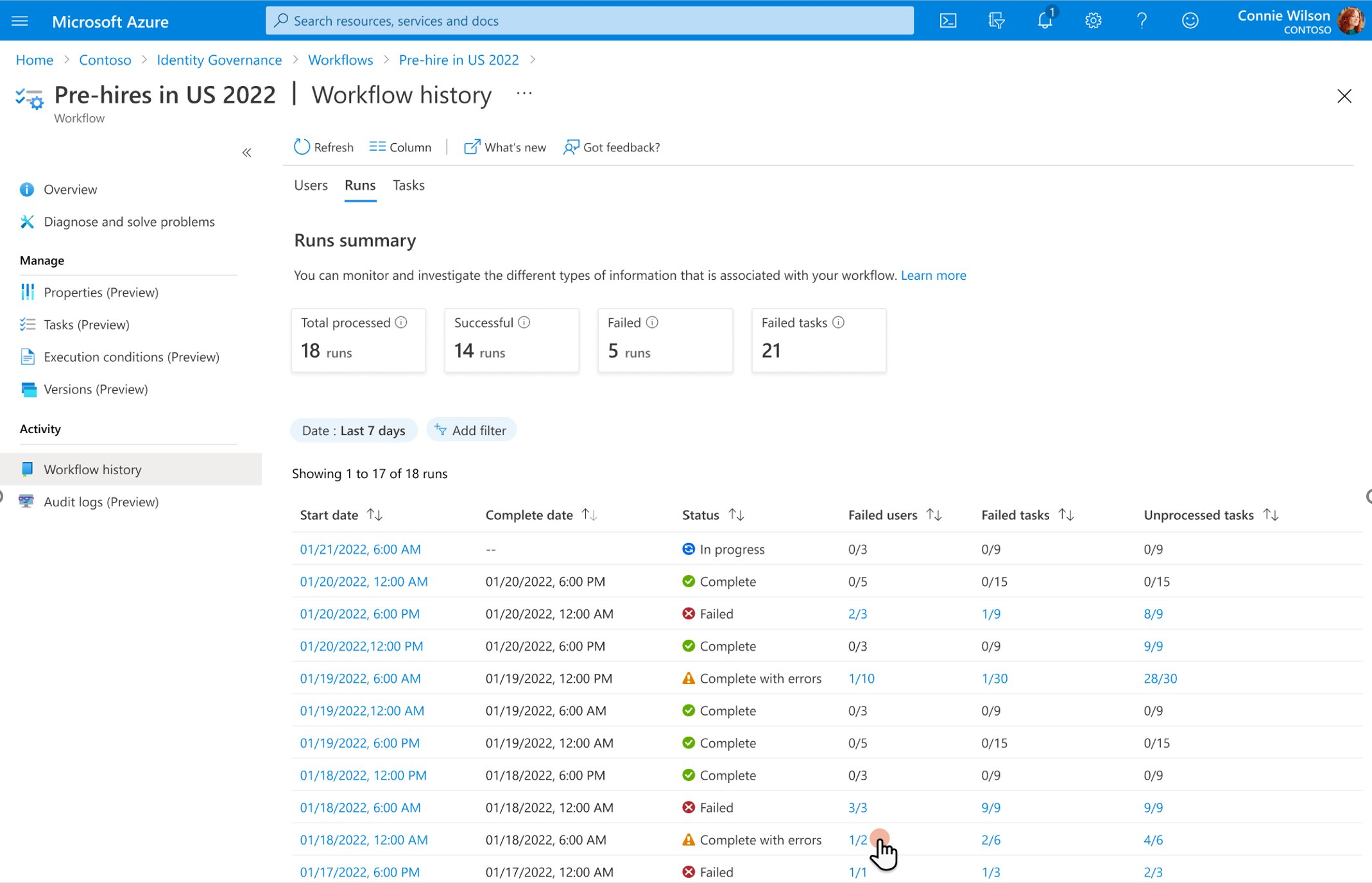
執行摘要卡片包括已處理的執行總數、成功執行次數、失敗執行次數,以及失敗的工作總數。
使用 Microsoft Entra 系統管理中心的使用者工作流程歷程記錄
若要取得工作流程執行摘要以外的進一步資訊,您也可以取得工作流程所處理使用者的相關資訊。 若要使用 Microsoft Entra 系統管理中心檢查工作流程已處理的使用者狀態,請執行下列步驟:
在左側功能表中,選取 [生命週期工作流程]。
選取 [工作流程]。
選取您想要查看使用者處理資訊的工作流程。
在工作流程概觀畫面上,選取 [工作流程歷程記錄]。
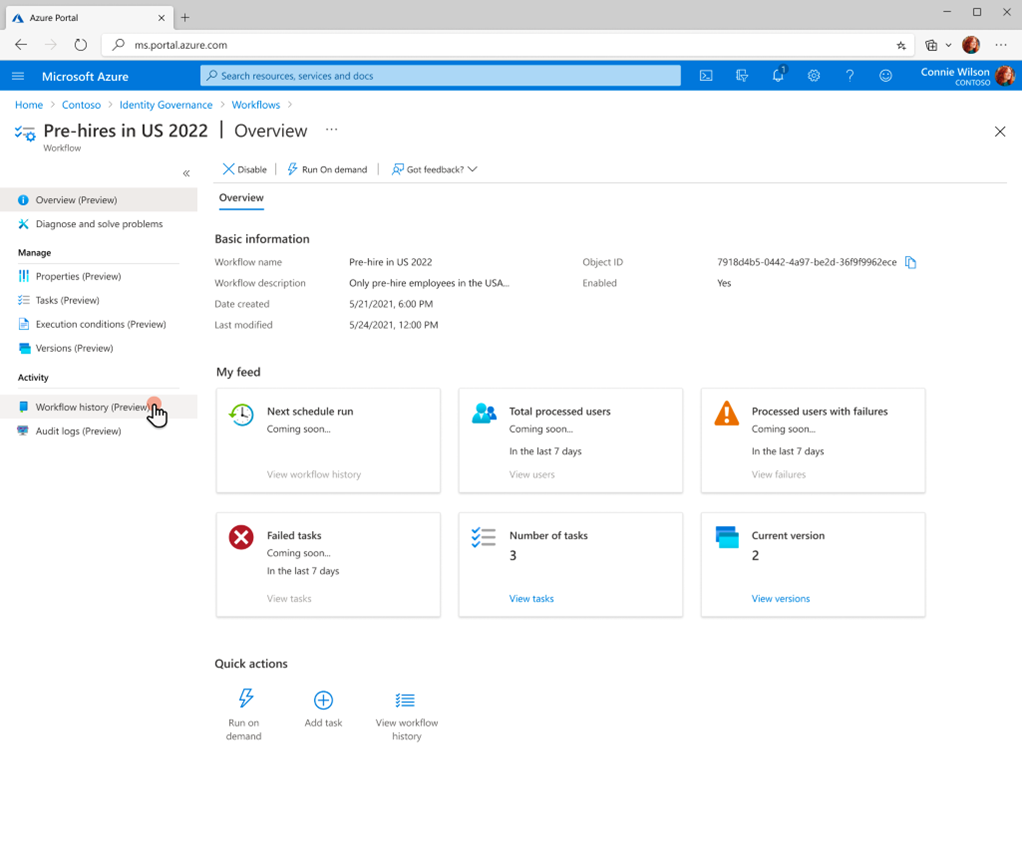
在工作流程歷程記錄頁面上,您會看到工作流程所處理之每個使用者的摘要,以及成功和失敗的使用者和工作計數。
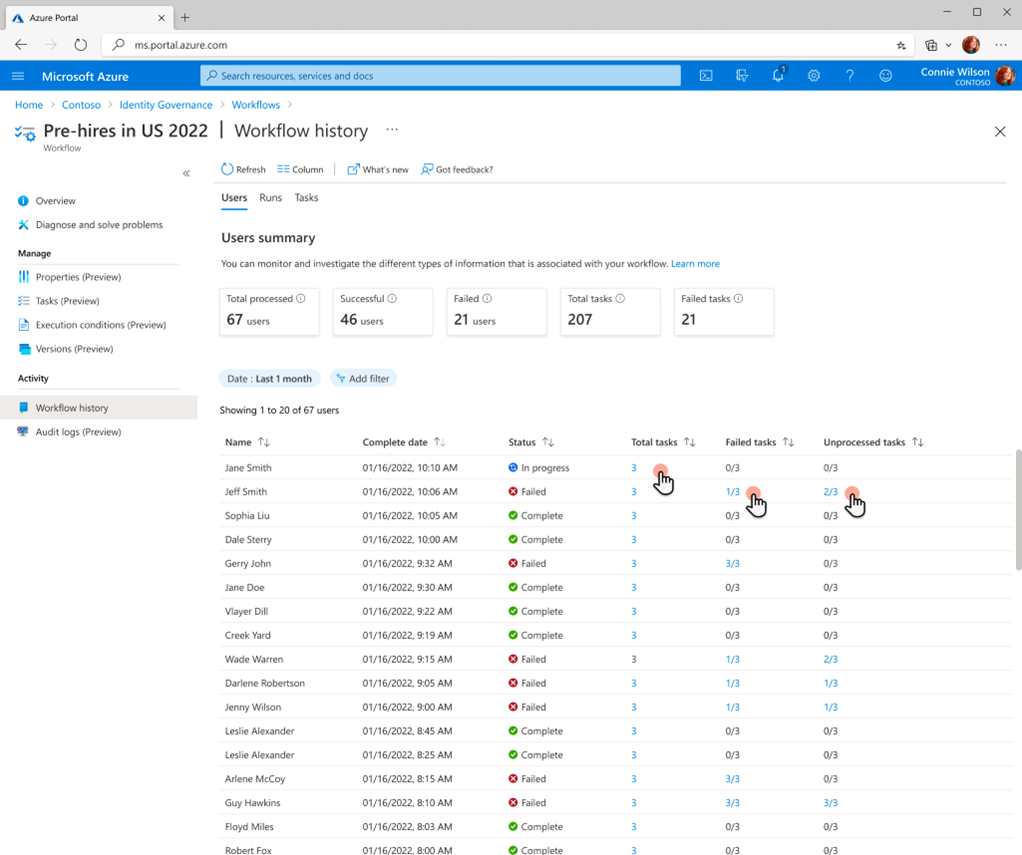
選取使用者的工作總數,即可看到已成功完成或目前正在進行的工作。
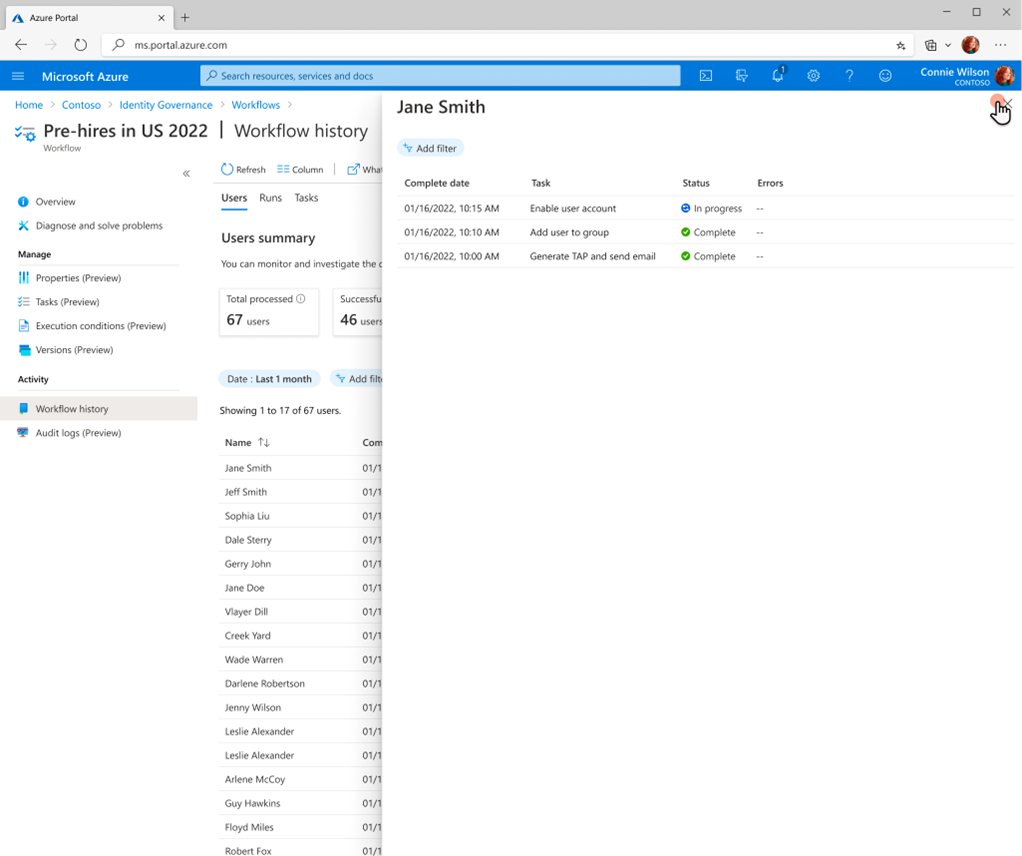
選取失敗的工作,即可看到特定使用者的哪些工作已失敗。
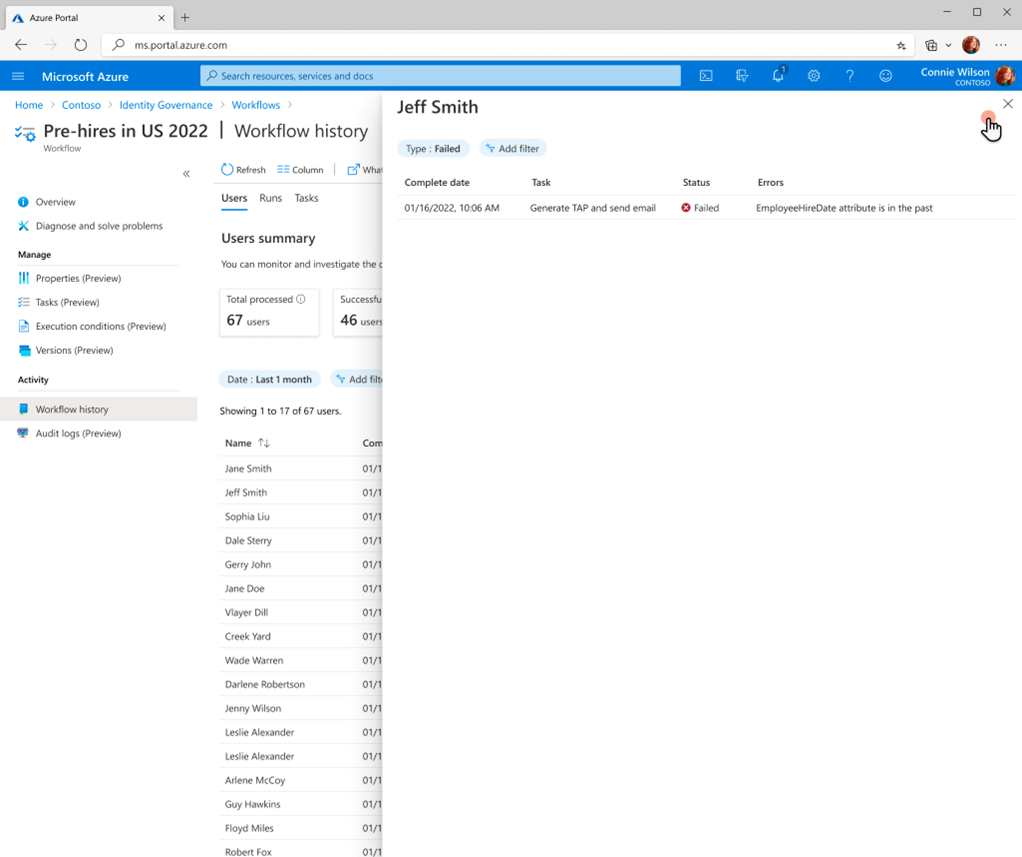
選取未處理的工作,即可看到未處理的工作。
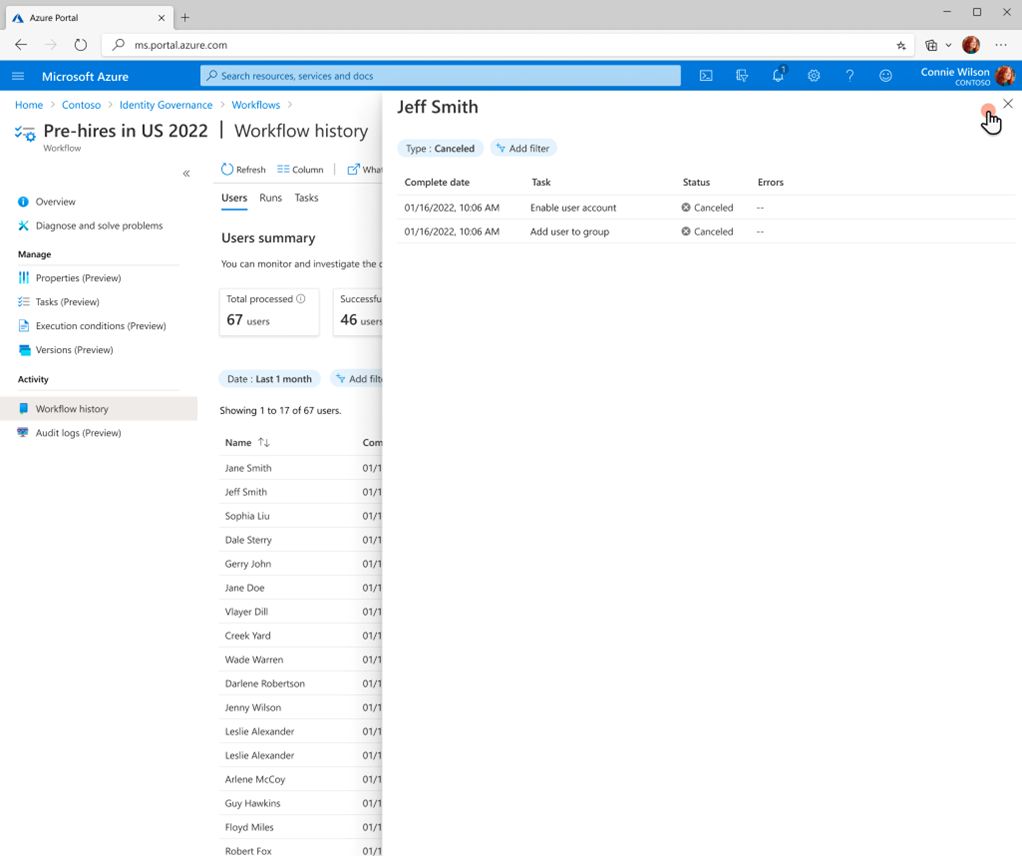
使用 Microsoft Graph 的使用者工作流程歷程記錄
使用 Microsoft Graph 列出使用者處理結果
若要檢視工作流程所處理使用者的狀態清單 (即 UserProcessingResults),請進行下列 API 呼叫:
若要透過 Microsoft Graph 使用 API 檢視使用者處理結果的清單,請參閱:列出 userProcessingResults
使用 Microsoft Graph 的使用者處理結果
若要使用 Microsoft Graph 透過 API 檢視使用者處理結果的摘要,請參閱:userProcessingResult:摘要
透過 Microsoft Graph 執行工作流程歷程記錄
使用 Microsoft Graph 列出執行
若要使用 Microsoft Graph 透過 API 檢視工作流程的執行,請參閱:執行
使用 Microsoft Graph 取得執行摘要
若要使用 Microsoft Graph 透過 API 檢視執行摘要,請參閱:生命週期工作流程的執行摘要
使用 Microsoft Graph 列出所指定執行的使用者和工作處理結果
若要使用 Microsoft Graph 透過 API 取得生命週期工作流程執行的使用者處理結果,請參閱:取得 userProcessingResult (針對生命週期工作流程的執行)
若要使用 Microsoft Graph 透過 API 列出使用者處理結果的工作處理結果,請參閱:列出 taskProcessingResults (針對 userProcessingResult)
注意
工作流程必須在過去 7 天內有活動,才能取得「userProcessingResults 識別碼」。 如果該時間範圍內沒有任何活動,則 userProcessingResults 呼叫將不會傳回值。
下一步
意見反應
即將登場:在 2024 年,我們將逐步淘汰 GitHub 問題作為內容的意見反應機制,並將它取代為新的意見反應系統。 如需詳細資訊,請參閱:https://aka.ms/ContentUserFeedback。
提交並檢視相關的意見反應